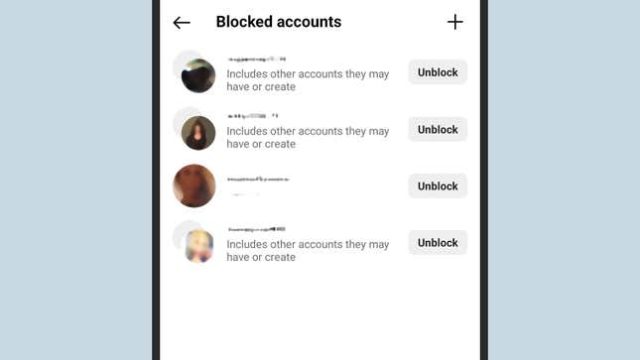Sayangnya, orang tidak selalu sebaik yang mereka bisa, dan di situlah Anda perlu beralih ke berbagai fitur pemblokiran dan pelaporan di platform digital yang sering Anda kunjungi. Secara keseluruhan, fitur-fitur ini bekerja dengan baik dan secara efektif menciptakan penghalang antara Anda dan orang-orang yang tidak ingin Anda dengar kabarnya.
Namun apa jadinya jika Anda ingin membuka blokir seseorang? Mungkin Anda telah berubah pikiran—mungkin sudah cukup banyak air yang mengalir sehingga Anda siap untuk berpikir lagi. Atau mungkin Anda berpikir Anda mungkin secara tidak sengaja memblokir seseorang yang tidak Anda maksudkan. Apa pun alasannya, ada baiknya meninjau daftar blokir Anda sesekali.
Ini adalah pekerjaan yang cukup signifikan, mengingat semua akun berbeda yang mungkin Anda gunakan untuk mendaftar, namun ini hanya membutuhkan waktu beberapa menit saja—dan Anda tidak perlu melakukannya terlalu sering.
Aplikasi sosial
Di situs web Facebook dan di dalam aplikasi seluler Facebook, Anda dapat mengeklik gambar profil Anda (kanan atas), lalu Pengaturan & privasi, PengaturanDan Pemblokiran. Anda dapat melihat dan mengedit daftar orang-orang yang telah Anda blokir secara langsung atau hanya diminta untuk mengurangi kontak di umpan berita.
Untuk Instagram, di aplikasi, ketuk gambar profil Anda (kanan bawah), lalu tiga garis horizontal (kanan atas), lalu Diblokir. Jika Anda menggunakan Instagram di web, klik Lagi (kiri bawah), lalu Pengaturan Dan Diblokir.
Twitter/X
Di jejaring sosial yang dulu bernama Twitter (sekarang disebut X), jika Anda memuat situs webnya, Anda dapat mengklik tiga titik di sebelah kiri, lalu Pengaturan dan Privasi, Privasi dan Keamanan, Bisukan dan BlokirDan Akun yang Diblokir. Di aplikasi seluler, ketuk gambar profil Anda (kiri atas), lalu Pengaturan & Dukungan untuk sampai ke Pengaturan dan Privasi.
Snapchat
Masuk ke aplikasi seluler, dan ketuk gambar profil Anda (kiri atas): Lalu ikon roda gigi (kanan atas), lalu Pengguna diblokir. Meskipun ada antarmuka Snapchat resmi di web yang dapat Anda akses dengan akun Anda, antarmuka tersebut memiliki keterbatasan—dan Anda tidak dapat mengakses kontak Snapchat yang diblokir dari browser web.
TIK tok
Di aplikasi seluler, ketuk Profillalu tiga garis horizontal (kanan atas), lalu Pengaturan dan Privasi, PribadiDan Akun yang diblokir. Seperti halnya Snapchat, meskipun Anda dapat mengakses akun TikTok Anda di web dan mengakses sejumlah pengaturan terbatas, Anda tidak dapat melihat daftar orang yang Anda blokir di browser.
Aplikasi perpesanan
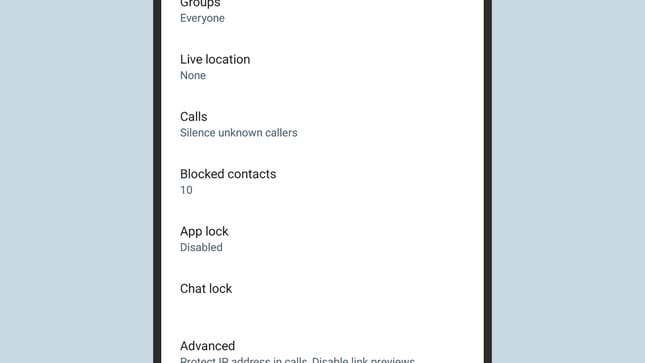
iPhone dan iPad
Jika Anda menggunakan iPhone atau iPad, daftar blokir yang sama untuk aplikasi Telepon, Pesan, dan FaceTime. Buka Pengaturan di iOS, lalu pilih Telepon Dan Kontak yang Diblokir, Pesan Dan Kontak yang Diblokiratau Waktu Wajah Dan Kontak yang Diblokir. Daftarnya sama dalam setiap kasus, dan Anda dapat menambahkan orang baru ke dalamnya serta mengeluarkan orang dari daftar tersebut.
Ponsel Android
Di Android, situasinya sedikit berbeda tergantung pada ponsel Anda, tetapi pada perangkat Pixel, daftar yang diblokir disinkronkan antara aplikasi Telepon dan Pesan. Anda dapat mengetuk tiga titik (kanan atas) dari aplikasi Telepon, lalu Pengaturan Dan Nomor yang diblokir. Dari Pesan, Anda dapat mengetuk gambar profil Anda (kanan atas), lalu Spam dan Diblokir untuk melihat pesan yang Anda blokir; ketuk tiga titik (kanan atas) dan Nomor yang diblokir untuk melihatnya juga.
Ada apa
Terkait WhatsApp, bahkan setelah bertahun-tahun, antarmuka aplikasi selulernya masih berbeda, bergantung pada jenis ponsel yang Anda miliki: Jika Anda menggunakan Android, ketuk tiga titik (kanan atas ikon WhatsApp). Obrolan tab), lalu pilih Pengaturan, PribadiDan Kontak yang diblokir. Di iOS, itu PengaturanKemudian Pribadi, Dan Diblokir.
Sinyal
Sedangkan untuk Signal, Anda dapat membuka daftar kontak yang diblokir dengan mengetuk tiga titik di sudut kanan atas Obrolan tab, lalu pilih Pengaturan, PribadiDan Diblokir. Layar berikutnya memungkinkan Anda menambahkan kontak lain ke daftar yang diblokir, atau membuka blokir kontak yang sebelumnya Anda masukkan ke sana.
Telegram
Aplikasi perpesanan terakhir yang akan kami bahas adalah Telegram, yang, seperti WhatsApp, memiliki antarmuka berbeda pada platform berbeda. Di Android, ketuk tiga garis horizontal (kiri atas), lalu Pengaturan, Privasi dan KeamananDan Pengguna diblokir. Di iOS, Anda beralih ke Pengaturan tab, lalu pilih Privasi dan Keamanan Dan Pengguna diblokir.
Aplikasi email
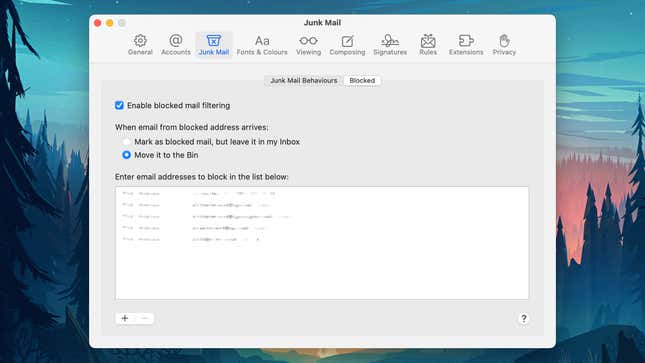
Klien email Anda adalah grup aplikasi terakhir yang ingin Anda periksa untuk kontak yang diblokir. Di Gmail di web, klik ikon roda gigi (kanan atas), lalu Lihat semua pengaturan Dan Filter dan alamat yang diblokir. Gulir ke bawah untuk melihat alamat email yang telah diblokir dan buka blokirnya jika diperlukan.
Gmail
Anehnya, Anda tidak dapat mengakses alamat email ini melalui aplikasi Gmail di perangkat seluler—Anda hanya dapat mengakses kontak yang diblokir melalui akun Google Anda, yang mencakup layanan seperti Google Chat, Google Foto, dan Google Maps. Pengguna yang diblokir ini terpisah dari Gmail, dan Anda juga dapat menemukan daftarnya di akun Google Anda di web.
surat apel
Jika Apple Mail adalah layanan email pilihan Anda, di klien macOS Anda dapat membuka menu Mail dan memilih Pengaturanlalu beralih ke Surat Sampah tab dan klik Diblokir untuk melihat alamat email yang pesannya tidak Anda terima. Di iOS, daftar ini sebenarnya dibagikan dengan aplikasi Telepon, Pesan, dan FaceTime—Anda dapat melihatnya jika mengetuk Surat kemudian Diblokir dari Pengaturan iOS. Daftar ini tidak tersedia melalui iCloud di web.
Pandangan
Di aplikasi Outlook default untuk Windows, Anda perlu mengklik ikon roda gigi (kanan atas), lalu pilih Surel Dan Email sampah untuk menemukan pengirim dan domain Anda yang diblokir. Tata letaknya persis sama jika Anda membuka Outlook di web untuk mendapatkan fitur yang sama, namun daftar alamat email yang diblokir tidak tersedia melalui aplikasi seluler Outlook.
Misalkan Anda menggunakan aplikasi email yang berbeda. Dalam hal ini, baik melalui klien desktop atau antarmuka web, seharusnya tidak terlalu sulit untuk menemukan opsi pengirim yang diblokir atau email sampah—jika ada koresponden tetap yang sudah lama tidak Anda dengar kabarnya, ini mungkin alasannya.